Slik bruker du åpenhet på SVG-er

Lær hvordan du bruker åpenhet på SVG-grafikk i Illustrator. Utforsk hvordan du sender ut SVG-er med gjennomsiktig bakgrunn og bruker gjennomsiktighetseffekter.
Photoshop CS6 tilbyr verktøy som justerer kurver i de vanskelige bildene som er vanskelige å korrigere. Kurver-kommandoen er et av de mest avanserte korrigeringsverktøyene som er tilgjengelige, og tilbyr sofistikert kontroll over lysstyrke-, kontrast- og mellomtonenivåer (gamma) i et bilde; kontroll som er langt utover hva dialogboksene Nivåer og Lysstyrke/Kontrast tilbyr.
Mens dialogboksen Lysstyrke/Kontrast lar deg endre et bilde globalt, og Nivå-kommandoen lar deg endre skygger, høylys og mellomtoner separat, går Curves langt utover noen av disse innstillingene. Den lar deg endre pikselverdier på 16 forskjellige punkter langs et bildes toneområde.
Ofte kan bilder som bare ikke kan fikses til din tilfredshet med nivåer hjelpes med kurvejusteringen.

Du får tilgang til Kurver-dialogboksen ved å velge Bilde→Justeringer→Kurver eller ved å trykke Ctrl+M (Kommando+M på Mac).
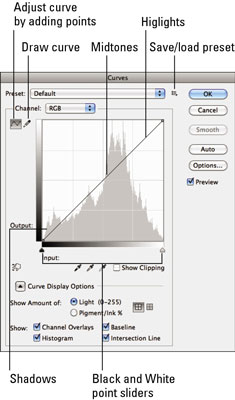
Følgende tips hjelper deg å begynne å forstå hvordan du tolker informasjonen og bruker verktøyene i denne dialogboksen:
Den horisontale aksen kartlegger lysstyrkeverdiene slik de er før bildekorreksjon (inndata).
Den vertikale aksen kartlegger lysstyrkeverdiene etter korrigering (utgang). Hver akse representerer et kontinuum av 256 nivåer, delt inn i fire deler med fint stiplede linjer. I standardmodus representerer nedre venstre hjørne 0,0 (ren svart) og øvre høyre hjørne er 255,255 (ren hvit).
Som standard viser dialogboksen et 4-x-4 (kvarttone) rutenett; Alt-klikk (Tilvalg-klikk på Mac) inne i rutenettet for å bytte det til et rutenett på 10 x 10 (10 % inkrement). Hvis du har kurvevisningsalternativene synlige, kan du bruke visningsknappene for kvarttone eller 10 % inkrement.
Hver gang du åpner dialogboksen Kurver, begynner grafen som en rett linje. Med mindre du gjør endringer, er input nøyaktig det samme som utdata, en direkte 1-til-1 korrelasjon.
Du kan utvide kurvevisningsalternativene og spesifisere følgende:
Vis mengde: Velg mellom Lys og Pigment for å vise lysstyrkenivåer eller prosenter. For å gjøre ting enkelt, la dem stå som standard for lys (nivåer), der mørkere verdier er nederst til venstre og lysere verdier er øverst til høyre. Velg mellom et enkelt eller detaljert rutenett (ikoner).
Vis: Hvis du justerer kurver for individuelle kanaler, velger du Kanaloverlegg for å legge de individuelle kurvene over hverandre. Velg Grunnlinje for å vise den opprinnelige rette linjekurven. Velg å vise et histogramoverlegg. Velg Skjæringslinje for å vise horisontale og vertikale linjer for å hjelpe deg med å justere punktene mens du drar dem på kurven.
Pipetten kan vise deg pikselverdier. Når du bruker pipetteverktøyet til å klikke i bildet, vises en sirkel på grafen for å vise deg verdien av pikselen som samples. Nederst i kurver-rutenettet kan du lese pikselens inngangs- og utdataverdier.
Auto angir svart-hvitt-verdier. Når du klikker på Auto-knappen, tilbakestilles de mørkeste pikslene i bildet (de dype skyggene) til svart, og de lyseste områdene settes til hvite. Som med dialogboksen Nivåer, er dette alternativet den enkleste måten å gjøre en korreksjon på, og har forbedret seg i CS6.
Pipetteverktøy kan også angi svarte, hvite og grå verdier. Dialogboksen Kurver har svarte, hvite og grå pipetteverktøy som du kan bruke til å angi svarte, hvite og mellomtonepunkter, akkurat som du kan med Nivåer.
Velg Vis klipping-alternativene for å få Photoshop til å vise der klipping forekommer i bildet under korrigeringene. Husk at klipping skjer når en piksels verdier er lysere eller mørkere enn den høyeste eller laveste verdien som kan vises i bildet, noe som resulterer i tap av detaljer i disse områdene.
Lær hvordan du bruker åpenhet på SVG-grafikk i Illustrator. Utforsk hvordan du sender ut SVG-er med gjennomsiktig bakgrunn og bruker gjennomsiktighetseffekter.
Etter at du har importert bildene dine til Adobe XD, har du ikke mye redigeringskontroll, men du kan endre størrelse og rotere bilder på samme måte som du ville gjort med en hvilken som helst annen form. Du kan også enkelt runde hjørnene på et importert bilde ved å bruke hjørnemodulene. Maskering av bildene dine Ved å definere en lukket form […]
Når du har tekst i Adobe XD-prosjektet ditt, kan du begynne å endre tekstegenskapene. Disse egenskapene inkluderer skriftfamilie, skriftstørrelse, skriftvekt, justering, tegnavstand (kjerning og sporing), linjeavstand (ledende), fyll, kantlinje (strek), skygge (slippskygge) og bakgrunnsuskarphet. Så la oss se gjennom hvordan disse egenskapene brukes. Om lesbarhet og font […]
Akkurat som i Adobe Illustrator, gir Photoshop-tegnebrett muligheten til å bygge separate sider eller skjermer i ett dokument. Dette kan være spesielt nyttig hvis du bygger skjermer for en mobilapplikasjon eller liten brosjyre. Du kan tenke på en tegnebrett som en spesiell type laggruppe opprettet ved hjelp av lagpanelet. Det er […]
Mange av verktøyene du finner i InDesign Tools-panelet brukes til å tegne linjer og former på en side, så du har flere forskjellige måter å lage interessante tegninger for publikasjonene dine på. Du kan lage alt fra grunnleggende former til intrikate tegninger inne i InDesign, i stedet for å bruke et tegneprogram som […]
Å pakke inn tekst i Adobe Illustrator CC er ikke helt det samme som å pakke inn en gave – det er enklere! En tekstbryting tvinger tekst til å brytes rundt en grafikk, som vist i denne figuren. Denne funksjonen kan legge til litt kreativitet til ethvert stykke. Grafikken tvinger teksten til å vikle seg rundt den. Først lager du […]
Når du designer i Adobe Illustrator CC, trenger du ofte at en form har en nøyaktig størrelse (for eksempel 2 x 3 tommer). Etter at du har laget en form, er den beste måten å endre størrelsen på den til nøyaktige mål å bruke Transform-panelet, vist i denne figuren. Velg objektet og velg deretter Vindu→ Transformer til […]
Du kan bruke InDesign til å lage og endre QR-kodegrafikk. QR-koder er en form for strekkode som kan lagre informasjon som ord, tall, URL-er eller andre former for data. Brukeren skanner QR-koden ved hjelp av kameraet og programvaren på en enhet, for eksempel en smarttelefon, og programvaren bruker […]
Det kan være en tid når du trenger et nytt bilde for å se gammelt ut. Photoshop CS6 har du dekket. Svart-hvitt-fotografering er et nyere fenomen enn du kanskje tror. Daguerreotypier og andre tidlige fotografier hadde ofte en brunaktig eller blåaktig tone. Du kan lage dine egne sepiatonede mesterverk. Tonede bilder kan skape […]
Ved å bruke Live Paint-funksjonen i Adobe Creative Suite 5 (Adobe CS5) Illustrator kan du lage bildet du ønsker og fylle ut områder med farger. Live Paint-bøtten oppdager automatisk områder som består av uavhengige kryssende stier og fyller dem deretter. Malingen innenfor et gitt område forblir levende og flyter automatisk hvis noen […]







